Comment télécharger et enregistrer des images à partir d’un document Google Docs
Nous ne pouvons pas nier que Google Docs est un excellent outil de collaboration. Cependant, le pouvoir Télécharger et sauvegarder images d’un document de Google Docs cela peut être un peu délicat. Bien qu’il existe une méthode assez simple que nous pouvons appliquer à partir d’un ordinateur avec Windows 10, Mac ou Linux.
S’il est possible de télécharger des images individuellement, cela peut être complexe et fastidieux. Au lieu de cela, nous pouvons tout télécharger en même temps d’une manière très simple. Pour ce faire, nous devrons simplement télécharger l’intégralité du document Google Docs sous forme de page Web compressée au format HTML avec tout le contenu inclus.
Téléchargez et enregistrez des images à partir d’un document Google Docs
Pour ce faire, nous allons devoir ouvrir le document Docs qui contient toutes les images que nous voulons enregistrer. Une fois que nous faisons, nous allons cliquer sur “Fichier” qui se trouve dans la barre de menu en haut de la page et ensuite nous allons aller sur “Télécharger” pour enfin cliquer sur “Page Web (.html, compressé)”.
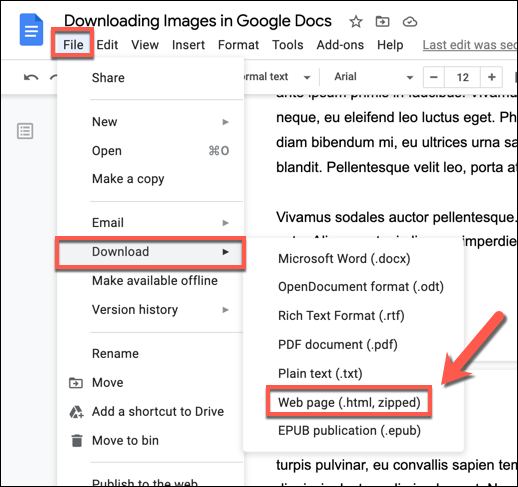
Il faut attendre quelques secondes, puis Google Docs exportera le document sous forme de fichier zip que nous devrons extraire sur notre ordinateur. Pour l’extraire, il vous suffira de faire un clic droit sur le fichier téléchargé et de sélectionner «Extraire ici».
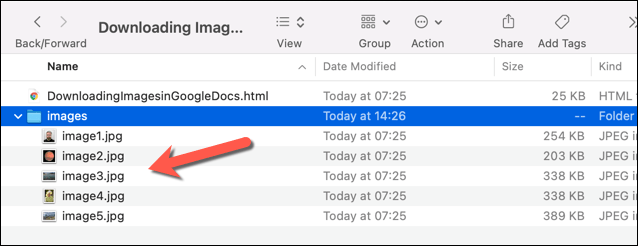
Le contenu de ce fichier compressé nous montrera le document que nous téléchargeons sous forme de fichier HTML que nous pouvons ouvrir dans n’importe quel navigateur. Mais le plus intéressant est que nous aurons toutes les images originales de ce document au format JPG pour pouvoir les utiliser partout où nous voulons.
Une fois téléchargé les images, nous pouvons les déplacer dans un autre dossier, les éditer, les télécharger sur Internet ou les utiliser à notre guise. Comme vous pouvez le voir, télécharger et enregistrer des images à partir d’un document Google Docs est un processus assez rapide et facile tant que nous le faisons à partir d’un ordinateur.
N’oubliez pas que si vous avez plus de questions sur ce sujet, vous pouvez les laisser dans la boîte de commentaires que vous trouverez un peu ci-dessous et nous serons heureux de vous aider dans tout ce qui est nécessaire pour les résoudre le plus rapidement possible.
Partage-le avec tes amis!
